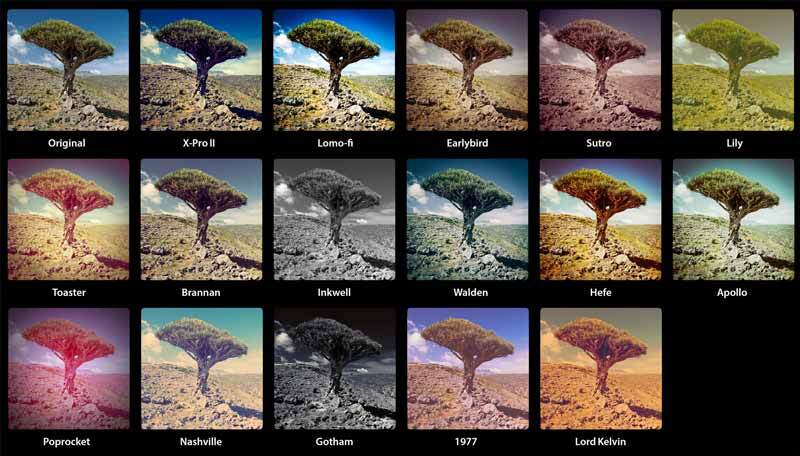فیلترها یکی از بخشهای مهم و پر کاربرد آموزش فتوشاپ هستند که یادگیری و همچنین اعمال آن بر روی تصویرها بسیار جذاب میباشد. اینکه چه فيلتری را با چه تنظيماتی روی تصوير قرار دهیم، انتخاب ماست. نحوه و ترتیب اعمال فیلترها بر روی یک تصویر نتايج متنوعی را برای شما در بر خواهد داشت. در واقع به كمک فيلترها میتوانید جلوههايی چون نقاشی دستی، سيلک، طراحی، بافتهای مختلف، الگو و نويز را ايجاد كنید. به همین دلیل چند فیلتر پر کاربرد را که امکان استفاده آن از نوار ابزار بالای نرمافزار فتوشاپ امکانپذیر است و به سادگی میتوانید کار با آنها را یاد بگیرید، در این متن معرفی میکنیم.
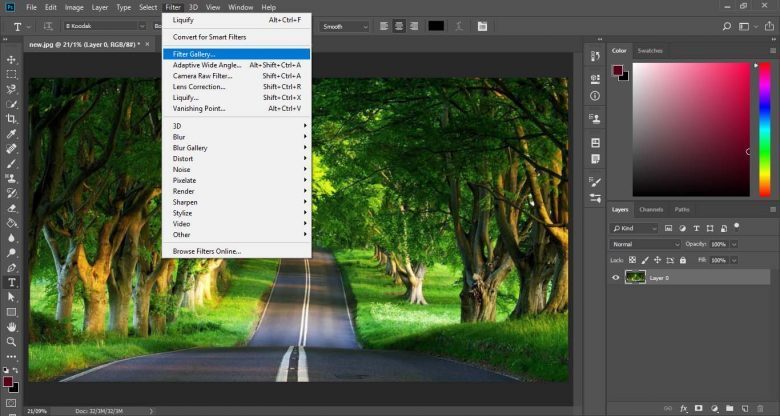
فیلترهای Filter gallery
پیش از هر چیز باید بدانید در فتوشاپ می توان فيلترها را در لايه انتخاب شده يا يك قسمت مشخص از لايه اعمال كرد. براي مشاهده نتيجه اعمال فيلتر و انجام همزمان تنظيمات آن میتوانید از بخش گالری فيلتر فتوشاپ استفاده کنید. بیشتر فيلترهای پرکاربرد فتوشاپ را ميتوانید در مجموعه گالری فيلتر بیابید. برخی از پرکاربردترین آنها را از منو بار اصلی فتوشاپ با نام فیلتر Filter قابل انتخاب است و به راحتی با کلیک بر روی نام هر کدام میتوانید آنها را به کار ببرید. اما بعضی از فیلترها باید فراخواني شوند تا قابل استفاده باشند.
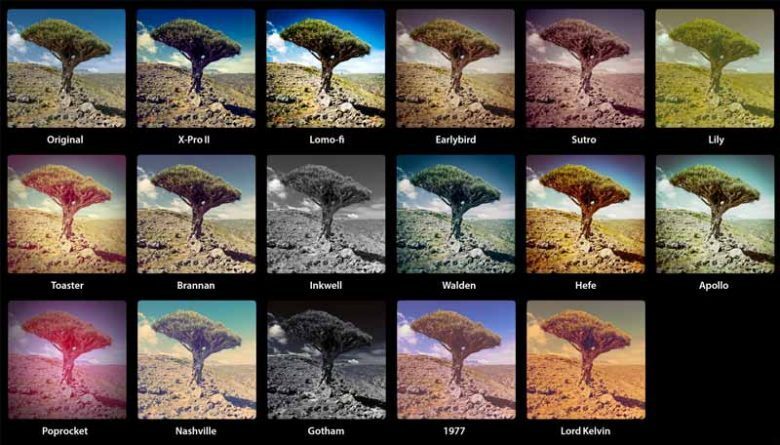
مواردی که در صورت استفاده نکردن از فیلترهای عادی و ساده میتواند برای شما کاربردی باشد:
- اولین نکتهای که وجود دارد این است که اگر فيلتری به یک لايه از نوع لايه هوشمند Smart Object اعمال شود، به اصطلاح به آن Smart Filter میگوییم و امکان ويرايش و حذف دارد. در غیر این صورت برای افزودن فیلترها به تصویر بهتر است ابتدا لایه را کپی کرده و فیلتر مورد نظر را بر روی کپی آن انجام دهید تا در صورت نیاز امکان ویرایش آن را داشته باشید.
- یکی دیگر از نکاتی که لازم است بدانید، درباره مدهای رنگی تصویر است. چرا که مد همه فيلترهای فتوشاپ RGB است. در صورتی که با کلیک بر روی منوی فیلتر ببینیم که فیلتر مورد نظر خاموش و غیر فعال است، به این دلیل خواهد بود که مد رنگی Color Mod و یا عمق رنگي Bit Depth نامناسب است. بیشتر فیلترها در مد رنگی خاكستری Grayscale قابل استفاده هستند.
- در مدهای رنگي CMYK ، Lab و عمقهای ۱۶ و ۳۲ بيت، تعداد کمی از فيلترها قابل استفاده هستند. اگر بخواهیم همه آنها برای ما فعال باشند بايد از منوی Image گزينه Mode ، عمق و مد رنگي آنها را به حالت مناسب تغییر دهیم و گزینهای که آنها را قابل استفاده میکند را فعال كنيم.
-
اضافه کردن افکت باران در فتوشاپ
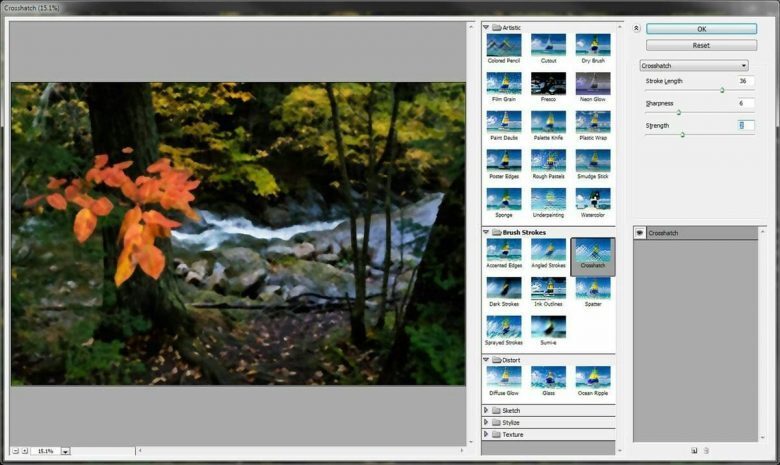
فیلتر Noise
فیلتر نویز یکی از فیلترهای پرکاربردی است که نکات ظریفی برای کار کردن با آن وجود دارد. برای استفاده از این فیلتر لازم است ابتدا روی Add Noise کلیک کرده و آن را به تصویر اضافه کنید. در این قسمت با انتخاب گزینه Monochromatic میتوانید آن را به صورت سیاه و سفید در بیاورید و با گزینه Gaussian نویزها به صورت پیوستهتر نشان داده میشوند. شما با این فیلتر میتوانید نویزی به عکس اضافه یا کم کنید. به طور مثال برای خدشهدار کردن یک تصویر و یا تعریف افکتی مانند باران در عکستان فیلتر نویز به کارتان میآید. همچنین در حالتی دیگر میتوانید عکسهای قدیمی و آسیب دیده خود را با کم کردن نویز اصلاح کنید.
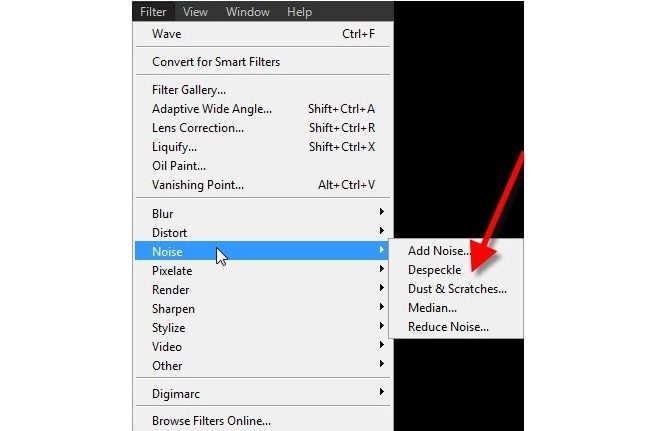
به هنگام افزودن نویز، منویی که به حالت کشویی برای شما باز میشود گزینه دیگری به نام Despeckle را پیش روی شما قرار میدهد. وظیفه این فیلتر تشخیص لبهها در تصویر است. توسط این فیلتر، نویز تمامی نواحی انتخاب شده به جز لبهها را محو میکند. همچنین با انتخاب فیلتر Despeckle ،add Noise از بین خواهد رفت. این فیلتر پنجره تنظیمات ندارد.
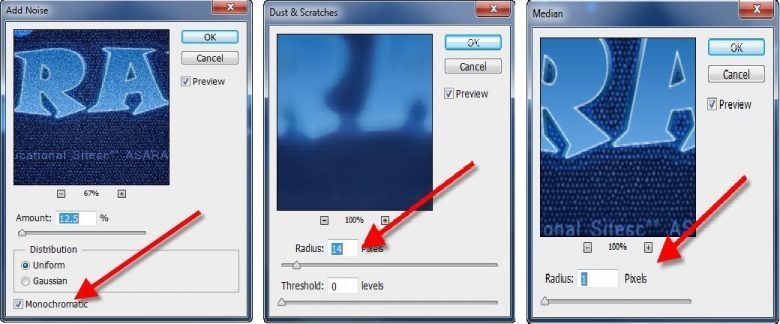
فیلتر Dust & Scratches یکی دیگر از فیلترهایی است که در منوی فیلتر نویز مشاهده میکنید. این فیلتر اثر نویز را با تغییر پیکسلهای نامشابه و تیزی لبههای تصویر را کم میکند. علاوه بر این، با مقدار Radius درجه مات شدن تصویر را مشخص میکنید و با مقدار Threshold تصویر را به حالت تیزتری میبرید.
فیلتر Median با آمیختن پیکسلهای روشن در ناحیهای که انتخاب میکنیم، اثر نویز را کم میکند. در واقع بیشترین کاربرد این فیلتر برای از بین بردن اثر فیلتر Motion در تصویر است.
فیلتر Reduce Noise نیز برای کم کردن و از بین بردن حرفهایتر نویزها مانند روتوش عکس به کار میرود.